В этом видео я расскажу о своем опыте отката прошивки телефона Samsung s4 active с android 5.0 до версии 4.4.2. Тема этого видео может быть интересна тем кто ищет ответы на следующие вопросы:
- Откат с android 5.0 на 4.4?
- Как вернуться с андроид 5 на 4?
- Как вернуться с Android Lollipop обратно на KitKat?
Это не инструкция! Это видео о моем личном опыте отката прошивки. Воспользоваться моим опытом или нет решать только Вам!
Внимание! Показанные в видео действия могут привести к поломке оборудования!
Скачать прошивку для телефона samsung s4, s5, s6 и других моделей можно на сайте http://www.sammobile.com/.
Важно правильно выбрать регион для которого выпущен ваш телефон, т.к. прошивки для разных регионов могут отличаться не только наличием русского языка!
Для телефона samsung s4 active существуют 5.0.1 и 4.4.2, для других моделей откат возможен и до 4.4.4 и на другие более популярные версии :).
Откат на предыдущую версию Андроид
Так же для прошивки телефона samsung мне понадобилась программа Odin, нашел ее на сайте
http://androidhost.org/PVAIv
- Разархивировал программу и прошивку на рабочий стол windows.
- Запустил программу Odin с правами администратора.
- Поставил галку на против кнопки AP и выбрал необходимую версию прошивки.
- Перевел телефон в специальный режим (как смотрите в видео).
- Подключил телефон.
- Запустил процесс перепрошивки (в моем случае весь процесс занял около 20 мин.).
- После прошивки сделал общий сброс телефона к заводским настройкам (как это сделать можете увидеть в других видео на канале).
- Прямые ссылки на андроид прошивки для s4 active, возможно кому нибудь пригодятся:
134 комментария к “Откат с android 5.0 на 4.4 (вернуться с Android Lollipop обратно на KitKat)”
Доброго времени суток. Я просмотрел Ваше видео обзор об откате с Android Lollipop обратно на KitKat. Все на видео легко и просто, да так и есть))) Но Ваш флагман GT I925, а у меня GT I9500. Знаю что если не умело перепрыгнуть пропадает IMEI, мобильная сеть и самое грустное дорогой кирпич. Прошу помощи. Ответить
Вашего экземпляра у меня нет, но думаю действия аналогичны.
Риск получить кирпич есть, тут вы сами должны решить оправдано ли рисковать или нет. Ответить
Добрый день.
Подскажите, после того как я нажимаю в «одине» start, в vassege останавливается на » NAND Write Star» и дальше не идет. В чем может быть загвоздка? Ответить
Источник: 7tem.com
Как понизить версию вашей ОС Android
Предполагается, что новые обновления ОС для ваших телефонов Android содержат новые функции и исправления ошибок. Но так бывает не всегда. Иногда обновление может привести к большему количеству ошибок, чем в предыдущей версии. Или, что еще хуже, обновление может даже нарушить функции, которые отлично работали в предыдущих версиях Android на вашем устройстве.
Это некоторые из случаев, когда вы можете решить перейти на более старую версию своего устройства. ОС, особенно когда эта более старая версия отлично работала на вашем устройстве.

В отличие от устройств iOS, вполне возможно вернуть устройство Android к более старой версии ОС. Многие производители имеют свои собственные инструменты, которые помогут вам в этом.
Понизьте версию телефонов Samsung с Android до версии Odin
Если у вас есть телефон Samsung Android, который вы хотите понизить, вам повезло. Телефоны Samsung – одни из немногих телефонов, на которые можно легко установить более старую версию операционной системы.
Все, что вам нужно, – это доступ к компьютеру, и вы можете перейти на более раннюю версию своего устройства.
Загрузите старую версию стандартной прошивки для своего устройства и сохраните ее на свой компьютер. Найти его поможет простой поиск в Google. Также загрузите инструмент Odin flash на свой компьютер.
Извлеките файлы из стандартной прошивки и Odin и запустите Odin . Нажмите кнопку PDA в инструменте и выберите извлеченный файл прошивки.
Снимите флажок Repartition в инструменте. Отметьте оба флажка: Auto Reboot и F. Параметры сброса времени в инструменте.

Выключите ваше устройство. Нажмите и удерживайте одновременно кнопки уменьшения громкости , Home и Power в течение нескольких секунд. При появлении запроса нажмите Увеличить громкость , и ваш телефон перезагрузится в режим загрузки.
Подключите телефон к компьютеру с помощью кабеля USB. Затем нажмите Пуск в Odin, и на вашем телефоне начнется прошивка файла стандартной прошивки.
После того, как файл будет прошит, ваше устройство перезагрузится. Когда телефон загрузится, вы будете использовать более старую версию операционной системы Android.
Перейти на более раннюю версию телефонов Google Pixel с Fastboot
Google предоставляет вам заводские изображения для ваших устройств Nexus и Pixel. Вы можете прошить эти изображения на своем устройстве, чтобы вернуться к более старой версии ОС Android.
Помните, что следующая процедура сотрет все данные на вашем устройстве.
Загрузите заводской образ нужной версии на свое устройство из Google. Извлеките файл, когда он будет загружен. Также загрузите Fastboot и извлеките его файлы в ту же папку, в которую вы извлекли файлы изображений..
На телефоне перейдите в Настройки> Система> Параметры разработчика и включите OEM-разблокировку и USB. отладка .

Подключите телефон к компьютер с помощью кабеля USB. Откройте папку, в которой находятся файлы изображений, зажмите Shift , щелкните правой кнопкой мыши в любом пустом месте и выберите Открыть командное окно здесь .
Введите следующую команду в окно и нажмите Enter . Он перезагрузит ваше устройство в режиме загрузчика.
adb reboot bootloader
Теперь выполните следующую команду, чтобы разблокировать загрузчик вашего телефона. Вы получите запрос на свой телефон, так что просто примите это.
fastboot flashing unlock
После разблокировки загрузчика введите следующую команду, чтобы начать прошивать стоковую прошивку на вашем телефоне. Это займет несколько минут.
flash-all
Повторно заблокируйте свой загрузчик, выполнив следующую команду.
блокировка мигания fastboot
Включите телефон, и вы будете использовать выбранную вами версию ОС Android на своем устройстве.
Понизьте версию телефонов Sony Android с помощью Flashtool
Телефоны Sony также можно легко понизить с помощью утилиты Flashtool. Он позволяет вам установить стандартную прошивку на ваше устройство, что приведет к понижению версии устройства до выбранной вами версии прошивки.
Загрузите стандартную прошивку для вашего телефона Sony и Flashtool на свой компьютер. Установите Flashtool на свой компьютер.
Скопируйте файл прошивки .ftf и вставьте его в папку C: Flashtool firmwares .
Запустите Flashtool , щелкните значок грома вверху и выберите Flashmode .

Выберите файл прошивки на следующем экране, отметьте все параметры в разделе Wipe и нажмите Flash внизу.

Выключите телефон. Удерживая нажатой Volume Down , подключите телефон к компьютеру с помощью кабеля. Инструмент автоматически запустит процедуру прошивки.
Перезагрузите телефон, когда он был прошит с помощью инструмента.
Понизьте версию телефонов LG Android с помощью LG Flash Инструмент
Если вы переходите на более раннюю версию телефона LG, вам не нужно выполнять какие-либо команды или что-то подобное. Просто загрузите стандартную прошивку и инструмент, и все готово.
Загрузите стандартную прошивку для предпочитаемой версии Android и LG Flash Tool на компьютер.
Выключите телефон. Подключите телефон к компьютеру, удерживая кнопку увеличения громкости на телефоне.. Ваш телефон будет перезагружен в режим загрузки.
Запустите LG Flash Tool на вашем компьютере и выберите следующие параметры. Затем выберите вариант CSE Flash .
Выбрать тип – CDMA
PhoneMode – DIAG
Select KDZ file – выберите стандартный файл ROM на вашем компьютере

На следующем экране нажмите Start .
Когда вы ‘ вас попросят выбрать вашу страну и язык, ничего не выбирайте и нажмите OK .
Когда прошита стандартная прошивка, ваш телефон вернется в более старая версия ОС Android.
Понизьте версию других устройств Android
Как вы можете видеть в приведенных выше методах, процедура для возврата к более старой версии Android обычно требуется загрузить стандартное ПЗУ и инструмент для прошивки ПЗУ на вашем устройстве. А когда прошита ПЗУ, вы полностью вернетесь к выбранной вами версии Android.
Для телефонов, которые мы не перечислили выше, вы можете легко получить файлы стандартной прошивки и прошивку. инструменты от Google. Затем просто загрузите файл ROM в инструмент, и вы готовы его прошить на свой телефон.
Заключение
Понижение версии телефона Android означает, что на вашем устройстве установлена более старая версия ОС Android. Как только он будет запущен, вы сможете запускать приложения, которые не работают в новых версиях, а также пользоваться всем остальным, что сломано и больше не работает в новых сборках Android.
Источник: futurei.ru
Как откатить обновление Андроид?

Руководства
Обновление операционной системы направлено на улучшение работы смартфона и добавление новых возможностей. Но так случается далеко не всегда, и порой пользователи сталкиваются с проблемой, когда после установки очередной версии Android смартфон не то что медленно работает, а вообще зависает на этапе загрузки.
В этой ситуации сразу возникает вопрос: а как откатить обновление на Андроид? Заметим, что сделать это не так просто, как изначально кажется. Скорее всего, потребуется использовать специальную программу на компьютере или кастомное меню Recovery. Мы постараемся рассказать вам об основных способах отката, подробно остановившись на особенностях процедуры.
Подготовка к откату
Перед началом процедуры нужно обязательно создать резервную копию всех данных, хранящихся на смартфоне. Если этого не сделать, то с телефона во время прошивки будет удалена личная информация, включающая фотографии, файлы, папки и приложения. В зависимости от модели устройства вы можете использовать как встроенную утилиту, так и дополнительное приложение. Проще всего воспользоваться сервисом Google Drive, по умолчанию установленном практически на каждом телефоне. Вот пошаговая инструкция по созданию резервной копии:
- Открываем приложение Google Диск.
- Нажимаем по трем черточкам в углу экрана для отображения бокового меню.
- Переходим в раздел «Резервные копии». Если у вас включено автоматическое резервирование данных, то здесь уже будет расположено созданное ранее сохранение. Также чуть ниже указывается дата выполнения процедуры.
- Если же ничего не сохранено, то вы можете вручную запустить резервирование. Для этого выбираем нужный аккаунт, отмечаем данные, а затем нажимаем на кнопку «Начать копирование». По умолчанию сохраняются настройки устройства, журнал звонков, сообщения и информация приложений.
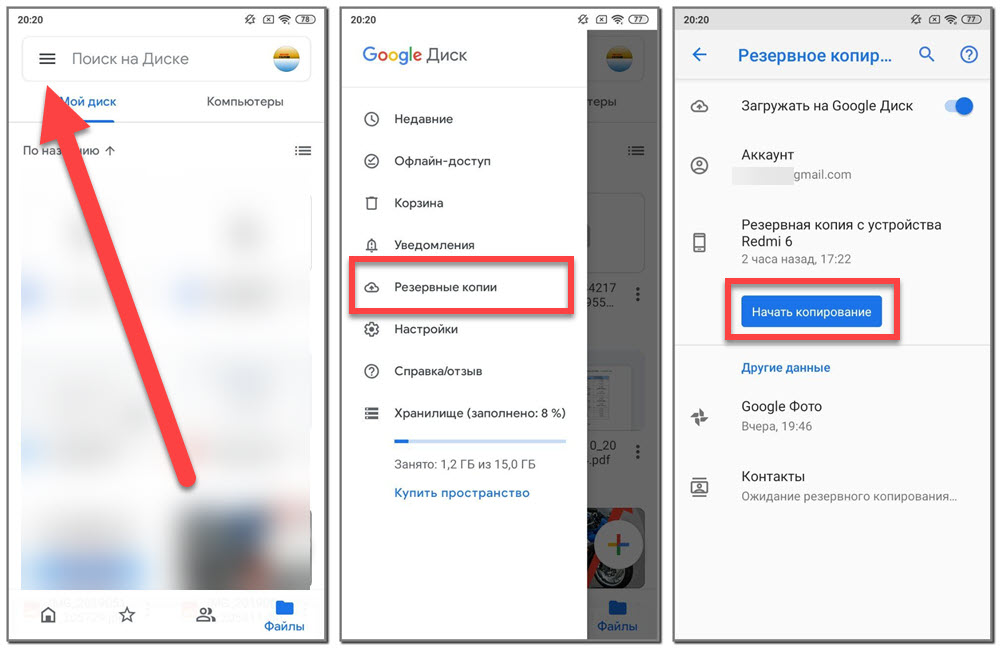
Благодаря такой подготовке вы сможете без проблем восстановить личные данные после отката системы. По желанию возможно использовать и другие утилиты для создания копии, но большинство из них требуют наличия root-прав.
Как откатить обновление Android?
Проще всего откатить обновление операционной системы или прошивки через сброс смартфона до первоначальных настроек. Способ, конечно, хороший и простой, вот только работает он не всегда. Например, некоторые современные телефоны даже после сброса продолжают работать так же, как и до выполнения процедуры, то есть с новой версией Android.